
 pt
pt  English
English  Español
Español  中國人
中國人  Tiếng Việt
Tiếng Việt  Deutsch
Deutsch  Українська
Українська  Français
Français  भारतीय
भारतीय  Türkçe
Türkçe  한국인
한국인  Italiano
Italiano  Gaeilge
Gaeilge  اردو
اردو  Indonesia
Indonesia  Polski
Polski O Indigo Browser é um navegador anti-deteção que proporciona um elevado grau de anonimato e proteção de dados aos utilizadores que operam em linha. A principal função desses navegadores é contornar os sistemas de rastreamento e identificação de usuários empregados por vários sites.
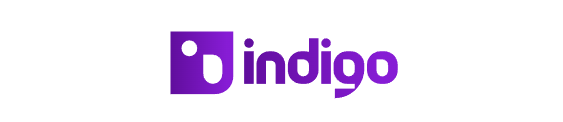
O Indigo Browser permite aos utilizadores criar e gerir vários perfis de browser isolados. Cada perfil tem a sua própria impressão digital e definições exclusivas do dispositivo, permitindo aos utilizadores gerir com segurança várias contas em diferentes sites sem acionar sistemas de segurança que os possam bloquear por atividade suspeita.
Estes tipos de navegadores são particularmente valiosos para os utilizadores envolvidos em contas múltiplas e arbitragem de tráfego, uma vez que ajudam a proteger contra várias técnicas de rastreio que os sites utilizam para monitorizar o comportamento do utilizador. Isso torna o Indigo Browser uma ferramenta essencial para qualquer pessoa que precise manter várias identidades on-line de forma segura e eficiente.
Os principais benefícios funcionais do Indigo Browser incluem o isolamento de sessões individuais do navegador, permitindo que os usuários gerenciem várias contas sem sobreposição de dados, juntamente com a capacidade de personalizar configurações como resolução de tela, fuso horário, idioma e outros para emular a experiência de vários dispositivos e locais. O navegador emprega várias técnicas de criptografia para proteger os dados, e sua interface amigável facilita a configuração rápida e o início das sessões.
As principais características do Indigo Browser incluem:
Vamos explorar essas características-chave para fornecer uma compreensão mais clara das vantagens oferecidas por esse navegador antidetecção.
O Indigo Browser é uma ferramenta inestimável para os traders de arbitragem, oferecendo recursos que ajudam a contornar os sistemas de rastreamento e bloqueio, o que é crucial ao trabalhar com plataformas de publicidade e redes sociais. A sua capacidade de isolar sessões e criar impressões digitais únicas do navegador permite aos utilizadores gerir várias contas simultaneamente, aumentando a eficiência e reduzindo o risco de bloqueio de contas.
Além disso, os recursos de automação do navegador por meio de sua API podem simplificar bastante as tarefas de rotina, como a criação e a configuração de novos perfis. O seu suporte para um número ilimitado de dispositivos acrescenta flexibilidade na gestão de projectos, permitindo aos utilizadores alternar sem problemas entre diferentes espaços de trabalho ou dispositivos.
A funcionalidade de equipa no Indigo Browser, disponível em determinadas tarifas, permite uma colaboração eficaz entre os membros da equipa. Permite a delimitação do acesso a diferentes perfis e facilita a sua gestão conjunta, tornando mais fácil para as equipas coordenarem os seus esforços.
No geral, o Indigo Browser equipa os utilizadores com todas as ferramentas necessárias para operações bem-sucedidas e seguras no campo da arbitragem de tráfego, aumentando a produtividade e protegendo as contas de riscos potenciais.
O banco de dados de impressões digitais do Indigo é uma coleção abrangente que armazena informações sobre várias configurações de dispositivos e seus navegadores.
Os benefícios de ter um banco de dados de impressões digitais proprietário incluem:
Quando um utilizador cria um perfil, a Indigo recolhe informações sobre o seu dispositivo e navegador. Esses dados são então comparados com milhões de impressões digitais no banco de dados para encontrar a correspondência mais próxima. Em vez de utilizar a impressão digital real do utilizador, é atribuída uma semelhante da base de dados ao seu perfil, garantindo assim a privacidade e a confidencialidade.
O Indigo Browser oferece várias funcionalidades concebidas para melhorar a colaboração eficaz entre utilizadores:
Esses recursos de colaboração são projetados para aumentar a eficiência na execução do projeto, facilitar a integração e o treinamento de novos funcionários e melhorar a produtividade geral, simplificando os fluxos de trabalho e reduzindo o tempo gasto em tarefas rotineiras.
O recurso de configuração turbo no Indigo Browser foi projetado para permitir que os usuários comecem a usar rapidamente o navegador sem a necessidade de ajustes de configuração manual.
O princípio central da configuração turbo é otimizar automaticamente a configuração do navegador para obter o máximo desempenho e privacidade no lançamento inicial. Esta automatização significa que os utilizadores não têm de perder tempo a aprender a ajustar inúmeras definições.
A configuração turbo no Indigo Browser oferece vantagens significativas, principalmente a sua capacidade de facilitar um arranque rápido e a sua facilidade de utilização. Este recurso é especialmente adequado para utilizadores novatos, pois permite-lhes começar a navegar imediatamente sem a necessidade de se aprofundar em detalhes técnicos.
É importante notar que, embora a configuração turbo configure inicialmente o browser com definições básicas, estas podem não satisfazer as necessidades específicas de todos os utilizadores. Os utilizadores avançados têm a opção de ajustar manualmente estas definições mais tarde para adaptar a funcionalidade do navegador aos seus requisitos.
Atualmente, quando se utiliza o Indigo Browser, as extensões têm de ser instaladas individualmente para cada perfil, e este processo é específico para o motor Mimic que funciona no sistema operativo Windows. Para instalar extensões em todos os perfis Indigo simultaneamente, os utilizadores precisam primeiro de obter os identificadores de todas as extensões desejadas na loja do Google Chrome. Isto pode ser feito navegando para o menu de extensões em "chrome://extensions/" e activando o modo de programador.
Quer trabalhe sozinho ou como parte de uma equipa, o navegador Indigo oferece uma seleção de planos adaptados a diferentes necessidades e tarefas. Cada plano inclui:
A seguir, vamos explorar os detalhes de cada tarifa disponível.
A tarifa Solo é a opção mais básica, com um preço de 99 euros por mês. Foi concebida para indivíduos e oferece a possibilidade de criar até 100 perfis de navegador sem qualquer funcionalidade adicional. Este plano é adequado para clientes que trabalham de forma autónoma e não necessitam de funcionalidades técnicas avançadas.
O plano Team custa 199 euros por mês e destina-se a pequenas equipas, permitindo até três membros. Inclui a capacidade de guardar até 300 perfis de browser. Estão incluídas funcionalidades como um indicador de bloqueio de sessão para restringir o acesso ao perfil ativo e a capacidade de transferir perfis de navegador para outros membros da equipa.
Com um preço de 399 euros por mês, a tarifa Scale suporta equipas maiores de até sete membros e permite guardar até 1000 perfis de navegador. Inclui todas as funcionalidades do plano Team, como o bloqueio de sessão e a transferência de perfis. Além disso, os clientes obtêm acesso à API, aprimorando os recursos de integração e automação.
O plano Personalizado oferece soluções personalizadas, com custos que variam com base em requisitos específicos. Os utilizadores podem especificar o número de membros da equipa e os perfis do navegador, que determinam o preço mensal final. Este plano fornece acesso a todas as funcionalidades disponíveis na tarifa Scale, atendendo a empresas com necessidades específicas.
Vamos explorar as principais diferenças entre as tarifas propostas:
| Tarifa | Solo | Team | Scale | Custom |
|---|---|---|---|---|
| Número de utilizadores disponíveis | 1 | Até 3 | Até 7 | Personalizado |
| Número de perfis disponíveis | Até 100 | Até 300 | Até 1000 | Personalizado |
| Indicador de bloco de sessão | Não | Sim | Sim | Sim |
| Partilha de perfil | Não | Sim | Sim | Sim |
| Acesso à API | Não | Não | Sim | Sim |
O navegador antidetecção Indigo apresenta uma interface simples e fácil de usar que facilita o gerenciamento de vários perfis. Os clientes podem começar a trabalhar de forma segura e eficiente quase imediatamente, sem a necessidade de gastar tempo excessivo em configurações. Agora, vamos explorar os detalhes de cada seção funcional do navegador para entender melhor como os usuários podem utilizar seus recursos de forma eficaz.
A secção "Todos os perfis" no menu principal apresenta todos os perfis que criou. Este separador fornece a funcionalidade para começar a criar novos perfis, distribuir os existentes e pesquisá-los por grupos.
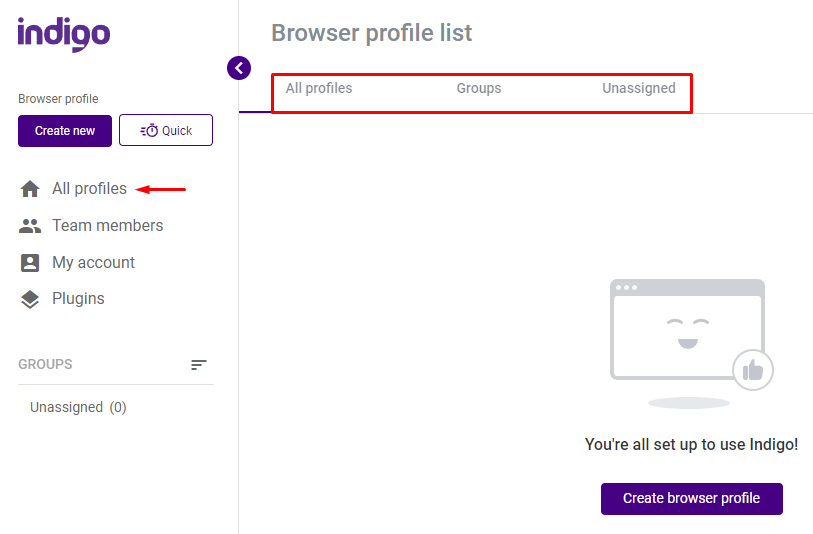
A funcionalidade de trabalho em equipa no navegador Indigo foi concebida para melhorar a colaboração e está disponível nas subscrições Team, Scale e Custom. Esta funcionalidade facilita de forma eficiente a distribuição de tarefas, permitindo que vários membros da equipa façam a gestão dos perfis do browser. Além disso, a segurança é reforçada, uma vez que os perfis são impedidos de serem executados em vários dispositivos ao mesmo tempo, graças ao bloqueio ativo da sessão que está ativado por predefinição.
As principais características incluem:
No entanto, é importante observar que os membros da equipe não podem excluir perfis fantasmas do navegador.
A gestão da equipa é realizada através da secção "Membros da equipa" no painel de navegação esquerdo, que apresenta uma lista de participantes e fornece opções para gerir o seu acesso e funções.
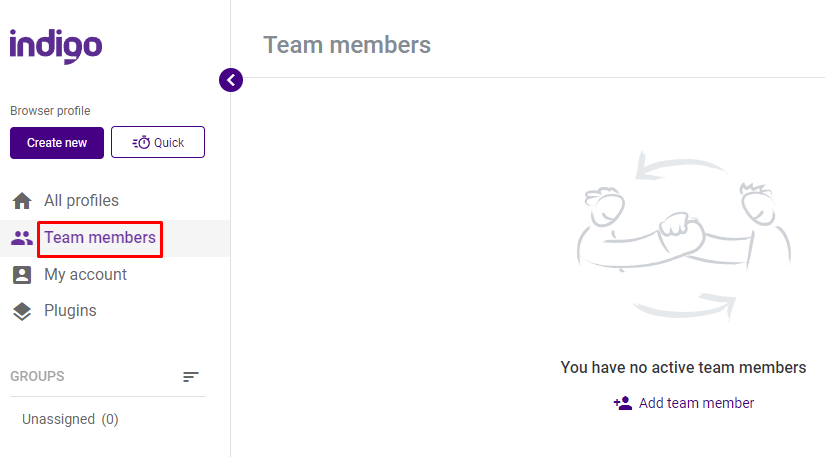
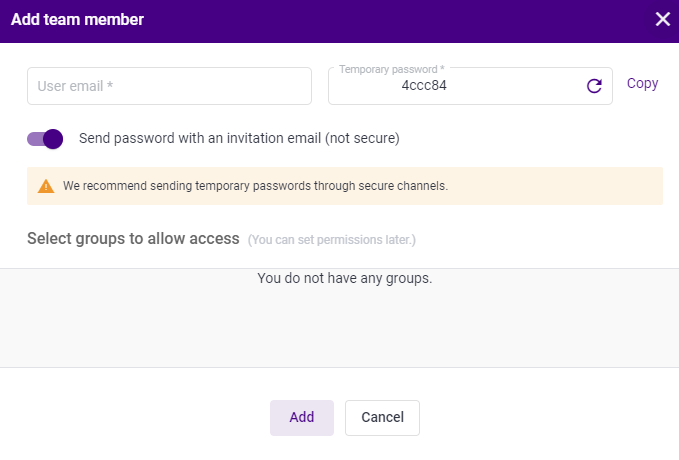
Na secção "A minha conta" do menu principal, os utilizadores podem ver e gerir os seus dados pessoais, as definições globais do perfil e as definições gerais da aplicação.
O primeiro separador principal mostra os detalhes do cliente registado que utiliza o navegador, incluindo o e-mail da conta, a palavra-passe e o plano de subscrição ativo.
Tenha em atenção que a alteração da palavra-passe da sua conta irá restaurar o acesso total à aplicação. No entanto, é importante observar que quaisquer perfis de navegador, grupos e dados relacionados criados anteriormente serão perdidos permanentemente como resultado da alteração da senha.
Nesta secção, as alterações efectuadas só se aplicarão aos novos perfis que criar no futuro. Aqui está o que você pode fazer:
Neste separador, pode configurar as opções de idioma da interface do browser, que incluem russo e inglês. Além disso, é possível ajustar os parâmetros de otimização do aplicativo para selecionar sites específicos com os quais deseja trabalhar. Observe que, se você redefinir as configurações de otimização e escolher sites diferentes, essas alterações afetarão apenas os novos perfis criados posteriormente.
Se o recurso de alerta estiver ativado, qualquer atualização no seu perfil acionará um pop-up de confirmação. A ativação do widget Ajuda adicionará um widget de contato de suporte ao menu esquerdo, fornecendo acesso fácil à assistência. Lembre-se de salvar suas configurações depois de fazer qualquer alteração.
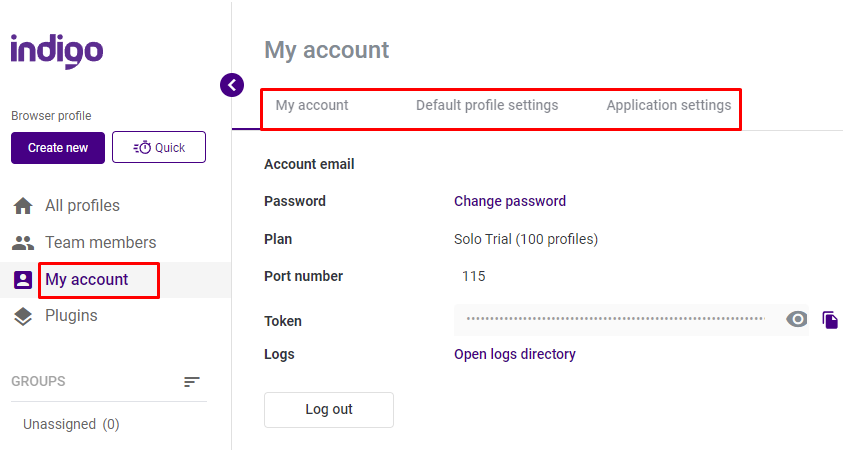
Esta seção permite que os usuários escolham um provedor de proxy ou ativem o plugin POSSH para tunelamento SSH. Os túneis SSH encriptam todo o tráfego da Internet, melhorando significativamente a segurança dos dados. Para ativar esta funcionalidade, navegue até à secção "Plugins" e active o plugin POSSH.
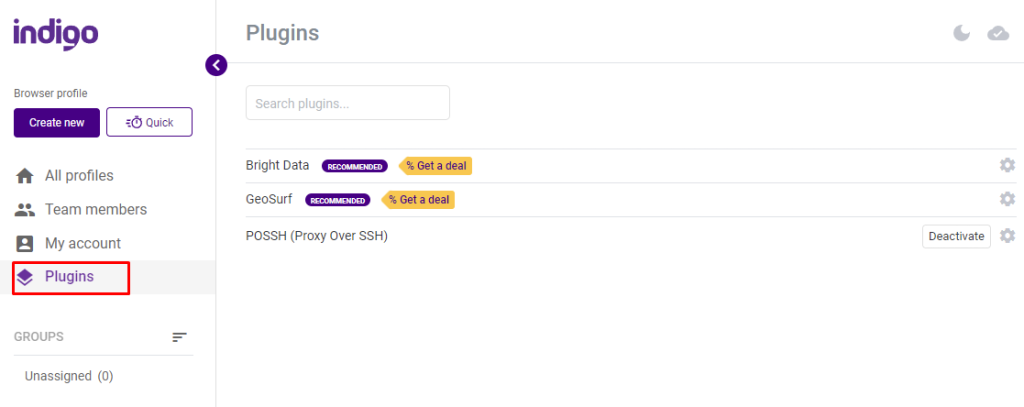
Vamos percorrer as etapas para criar e configurar um perfil de navegador no Indigo:
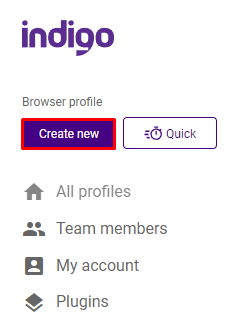
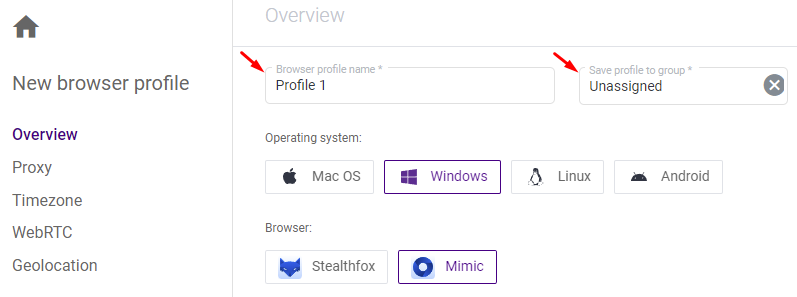
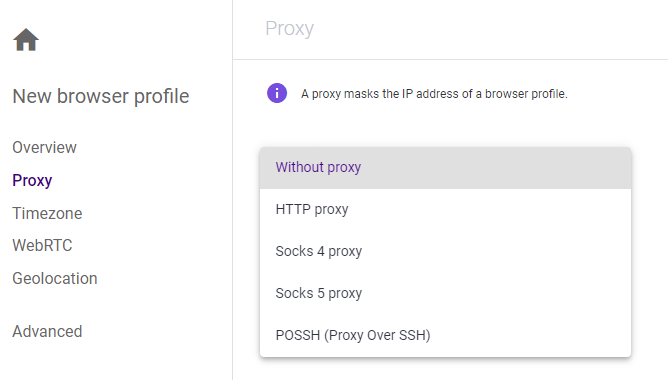
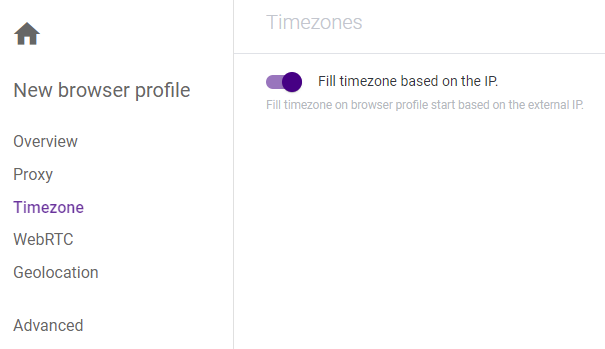
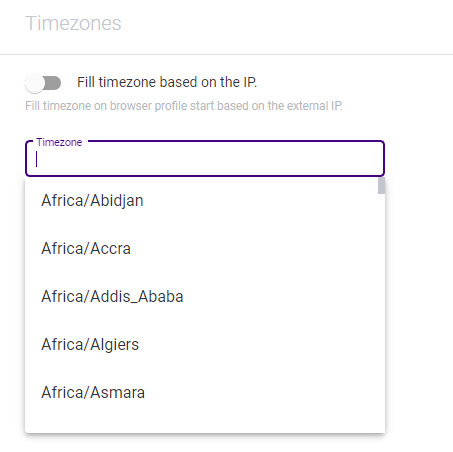
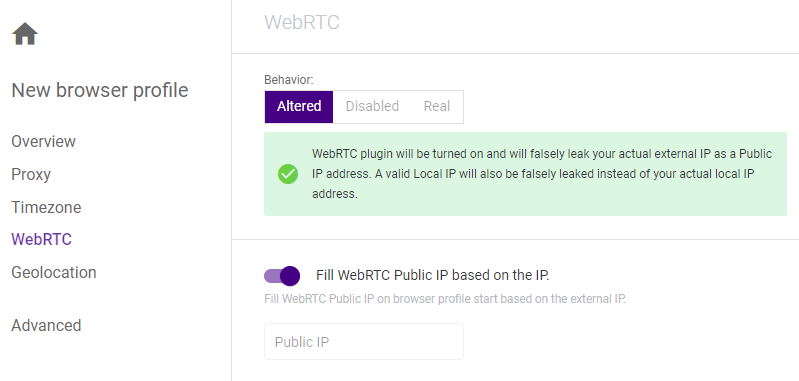
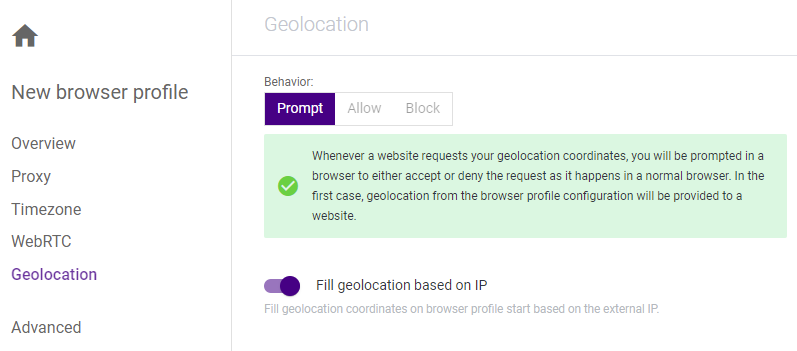
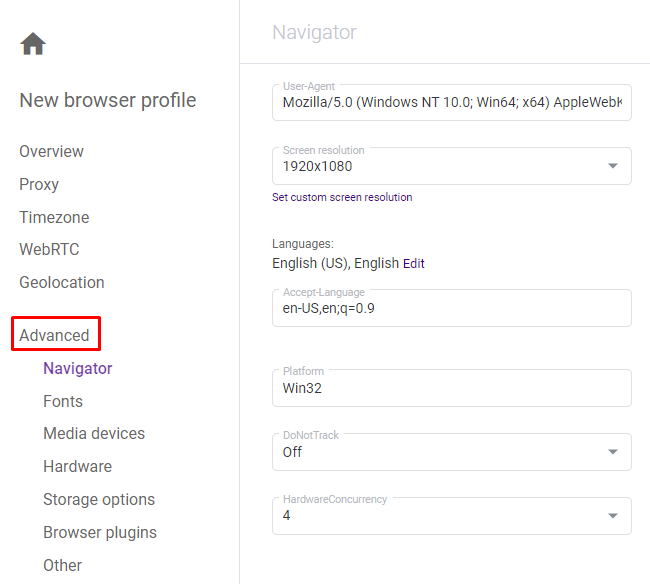
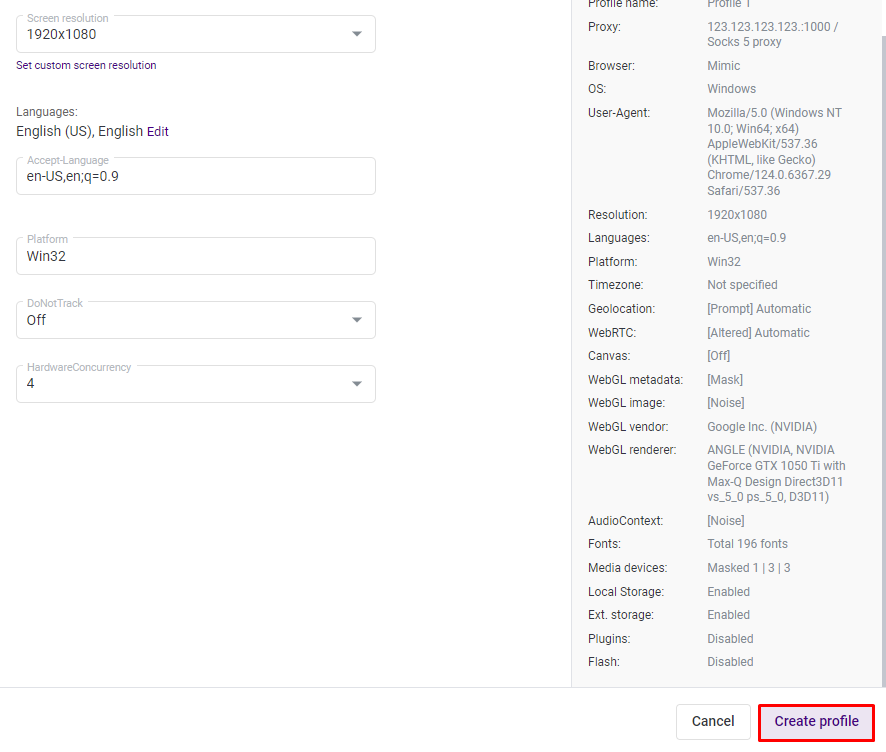
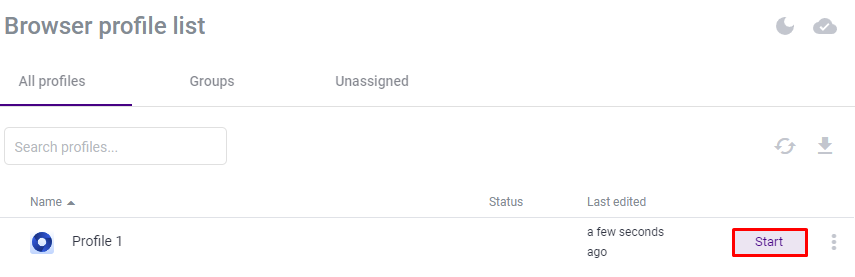
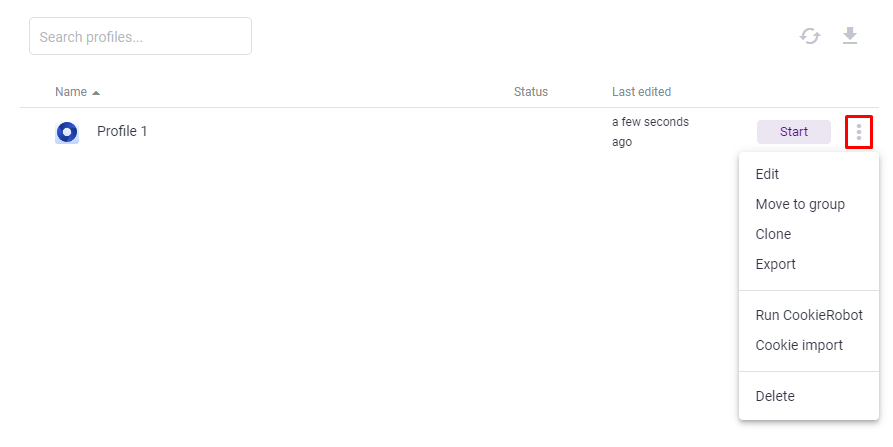
A criação de um perfil de navegador com configurações de servidor proxy no navegador Indigo antidetect foi concluída. Para configurar perfis de navegador adicionais, pode seguir os mesmos passos.
Dado que os proxies públicos podem ser frequentemente sobrecarregados ou monitorizados, representam um risco para a segurança dos dados do utilizador. É aconselhável utilizar apenas proxies privados para a integração de vários navegadores. Os proxies privados oferecem um elevado nível de anonimato, ocultando o seu endereço IP e encriptando o seu tráfego, protegendo assim as suas actividades em linha de localizadores e potenciais atacantes. São também benéficos para contornar restrições geográficas e censura, permitindo o acesso a sítios e serviços bloqueados. Os proxies privados fornecem normalmente velocidades de ligação mais rápidas e tempos de resposta mais curtos. Além disso, servem de proteção contra phishing e malware, filtrando conteúdos nocivos.
O Indigo Browser facilita a integração fácil com proxies privados, aumentando a conveniência do utilizador. Com esta funcionalidade, os utilizadores podem criar e gerir eficazmente vários perfis com definições distintas, quer individualmente quer em colaboração. Esta funcionalidade é particularmente útil para gerir várias contas em plataformas de redes sociais, reduzindo significativamente a probabilidade de suspensões ou bloqueios de contas.
Comentários: 0